Come caricare un video su YouTube [Guida dettagliata 2023]
Downloader video Doremi
4.9 fuori 5
- per Windows 10/8/7
- per macOS 10.13+
- per Android
Downloader video Doremi
4.9 fuori 5
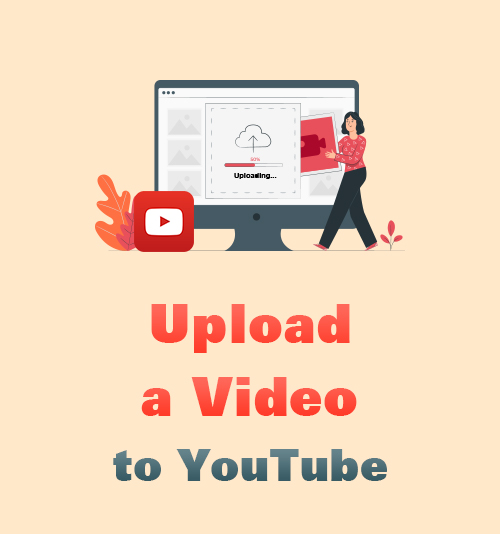
YouTube non è solo un sito di streaming video, ma funziona anche come piattaforma di condivisione video. Se ti piace condividere video con altri, la piattaforma YouTube è un buon posto.
Tuttavia, come caricare un video su YouTube? C'è qualcosa che devi sapere prima di caricare i video?
Oggi vorrei dirti tutto ciò che dovresti sapere sul caricamento dei video di YouTube. Imparerai come caricare un video su YouTube da iPhone, Android, PC e Mac (con iMovie) passo dopo passo.
A parte questo, sono anche felice di condividere il modo migliore per scaricare i video di YouTube. In questo modo, puoi condividere e salvare video da YouTube.
Andiamo avanti.
Parte 1. Cose che dovresti sapere prima di caricare un video su YouTube
Il momento migliore per caricare su YouTube
Durante i giorni feriali, il momento migliore per caricare un video su YouTube è tra le 2:4 e le 7:10 EST. Sembra un po' presto perché il traffico su YouTube è massimo tra le XNUMX:XNUMX e le XNUMX:XNUMX EST di sera.
Proprio come Google indicizza i contenuti del blog, YouTube fa lo stesso. Pertanto, pubblicare i tuoi video poche ore prima consentirà l'indicizzazione del tuo video.
I fine settimana sono diversi. Molti utenti di YouTube sono attivi nel pomeriggio. Pertanto, è meglio programmare il video prima, tra le 10:11 e le XNUMX:XNUMX EST.
Limite di caricamento su YouTube
La dimensione massima del file che puoi caricare su YouTube è di 128 GB o 12 ore. Tuttavia, per impostazione predefinita, puoi caricare solo video di YouTube di durata inferiore a 15 minuti.
Se vuoi caricare o abilita video lunghi su YouTube, il tuo account deve essere verificato.
Quanto tempo ci vuole per caricare un video su YouTube
Potrebbero essere necessarie da alcuni minuti a diverse ore per caricare un video su YouTube. Dipende dal tipo di file, dalle dimensioni, dalla risoluzione e dalla velocità di Internet. A proposito, il caricamento di video durante un periodo frenetico potrebbe richiedere più tempo per caricare il tuo video su YouTube.
Formati di caricamento di YouTube
I formati di file YouTube supportati includono MOV, MPEG4, MP4, AVI, WMV, MPEG-PS, FLV, 3GPP, WebM, DNxHR, ProRes, CineForm e HEVC (h265).
Tieni presente che i file audio come MP3, WAV o PCM non possono essere caricati su YouTube.
Parte 2. Come caricare un video su YouTube?
Come caricare un video su YouTube da iPhone?
È facile caricare un video su YouTube da iPhone. Ecco i passaggi.
Passo 1. Accedi al tuo account YouTube. E premi l'icona della fotocamera nella parte superiore dell'app.
Passo 2. Quindi scegli il tipo di contenuto che intendi creare. Può essere un video, un live, una storia o un post.
Passo 3. Seleziona un video esistente dal Rullino fotografico. Oppure puoi registrare un nuovo video.
Passo 4. Usa miglioramenti.
YouTube ti consente di tagliare il video trascinando i bordi della casella azzurra sotto il video. Oltre a ciò, puoi anche aggiungere un filtro al tuo video.
Passo 5. Tocca AVANTI e aggiungi i dettagli del video. Puoi creare un titolo video, aggiungere una descrizione e selezionare le impostazioni sulla privacy e la posizione.
Passo 6. Scegli il tuo pubblico. Devi selezionare tra "Sì, è destinato ai bambini" o "No, non è destinato ai bambini".
Passo 7. Tocca Carica per completare il lavoro.
Come caricare un video su YouTube dal telefono Android?
Se prevedi di caricare un video su YouTube da Android, segui le guide dettagliate di seguito.
Passo 1. Esegui l'app YouTube e premi l'icona più in basso.
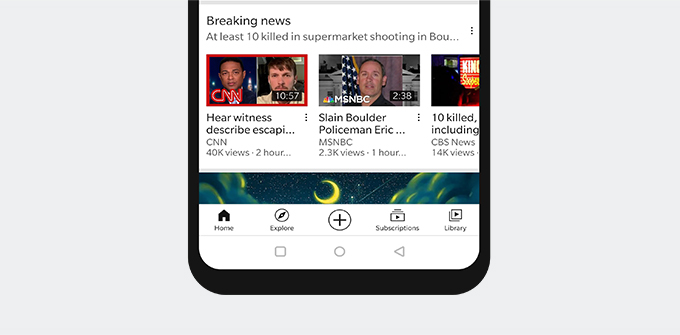
Passo 2. Se è la prima volta che carichi un video, viene visualizzato un messaggio. Tocca CONSENTI ACCESSO e premi SEMPRE CONSENTI per consentire a YouTube l'accesso allo spazio di archiviazione su questo dispositivo.
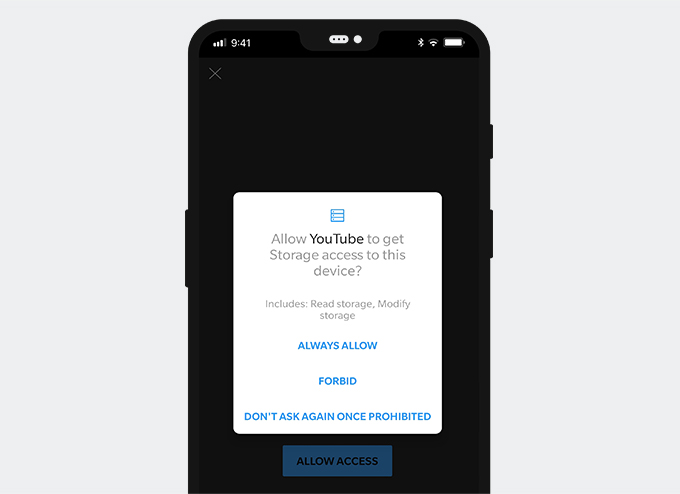
Passo 3. Ora dovresti decidere di caricare un video o andare in diretta. Tocca Carica un video e puoi scegliere un video dalla tua galleria.
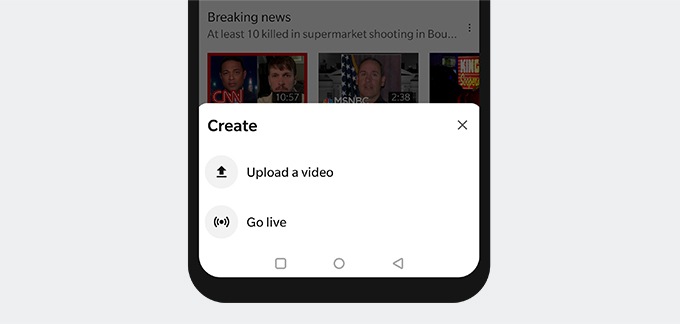
Passo 4. Aggiungi dettagli.
Puoi modificare il video aggiungendo un filtro con l'icona del filtro nell'angolo in alto a destra. Se desideri tagliare il video, trascina i bordi della casella bianca sotto il video.
Quindi puoi creare un titolo, aggiungere una descrizione, selezionare le opzioni di visibilità e aggiungere la posizione.
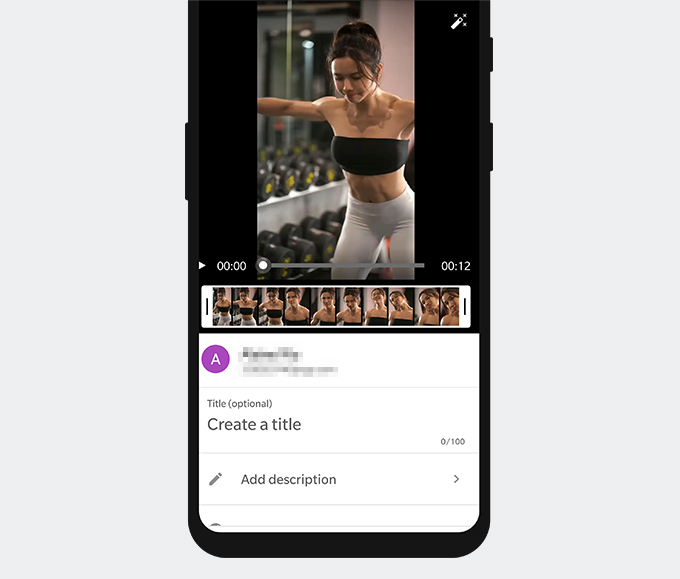
Passo 5. Premi l'icona AVANTI nell'angolo in alto a destra e seleziona il pubblico scegliendo "Sì, è destinato ai bambini" o "No, non è destinato ai bambini".
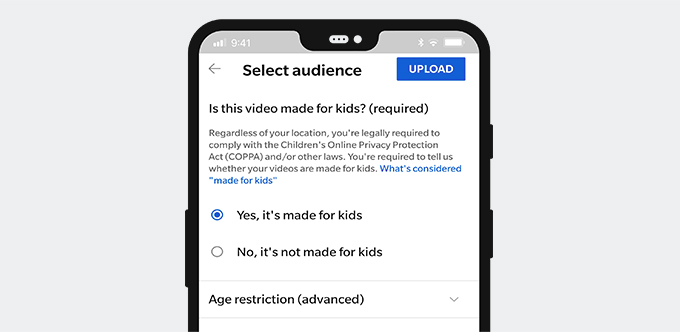
Passo 6. Tocca l'icona CARICA per pubblicare il video di YouTube.
Come caricare un video su YouTube dal computer?
Ora lascia che ti mostri come caricare un video su YouTube dal computer.
Passo 1. Accedi al tuo account YouTube. Quindi fai clic sul tuo avatar e scegli YouTube Studio.
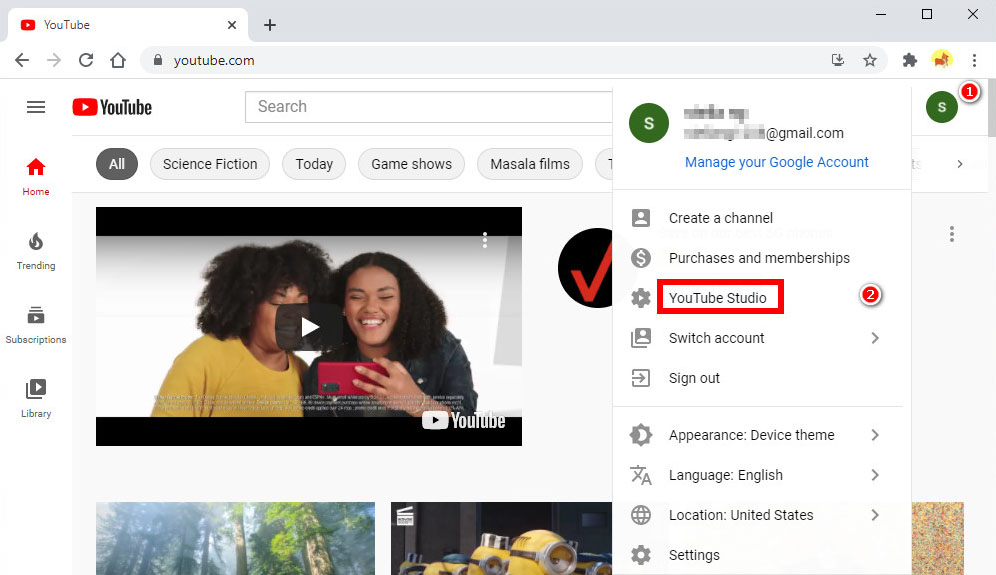
Passo 2. Se è la prima volta che carichi un video YouTube, devi creare un canale YouTube e andare avanti.
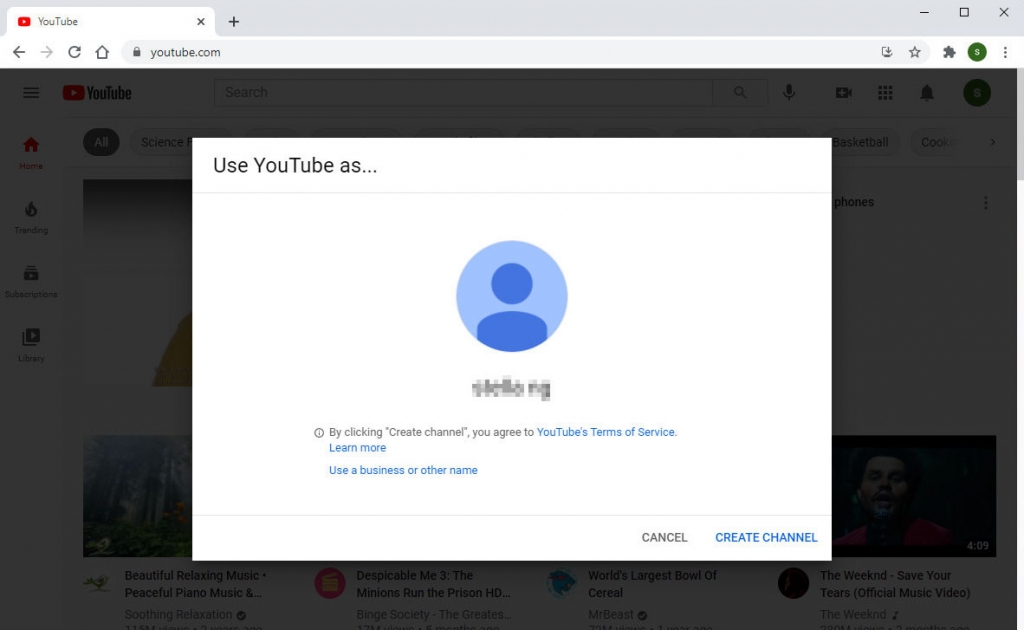
Passo 3. Carica video. Ora sei entrato nella dashboard del canale. Fare clic su CARICA VIDEO e caricare il video desiderato che si desidera caricare.
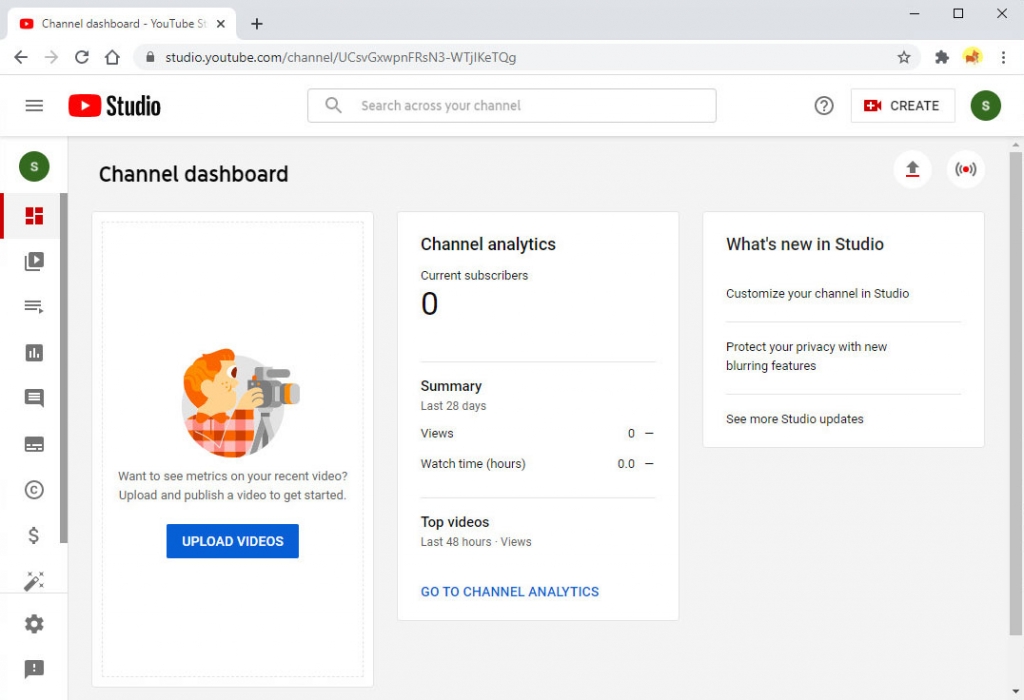
Passo 4. Aggiungi i dettagli del video. Il titolo del video e il pubblico sono obbligatori. E puoi aggiungere ulteriori informazioni come descrizione, miniatura, playlist, ecc.
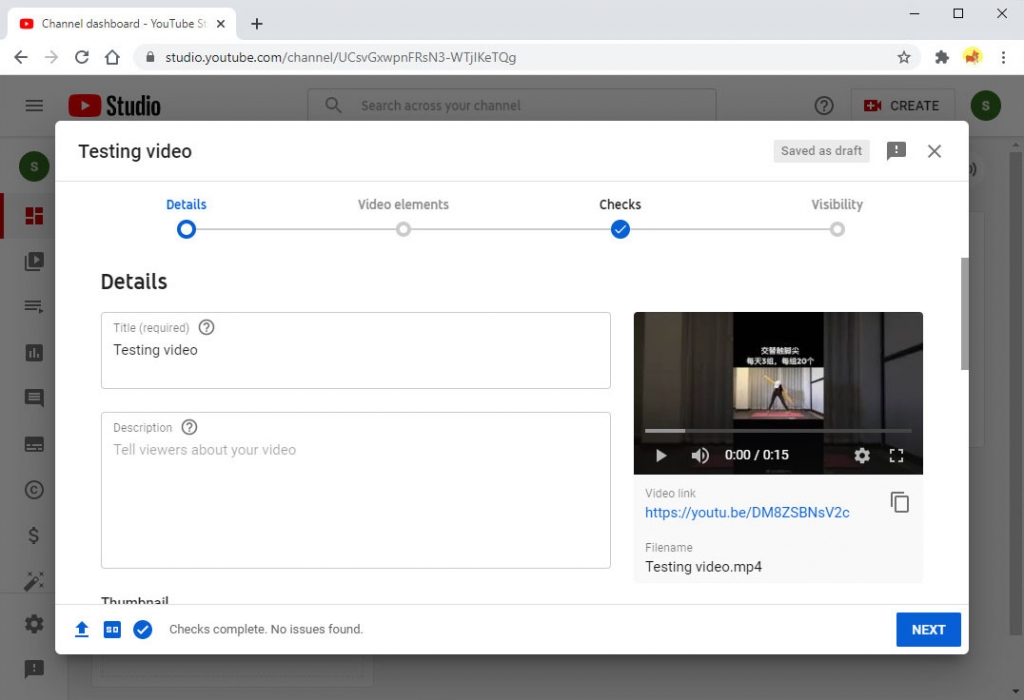
Passo 5. Fare clic sull'icona AVANTI.
Passo 6. Aggiungi elementi video come una schermata finale o schede. È facoltativo e puoi saltarlo facendo clic su AVANTI.
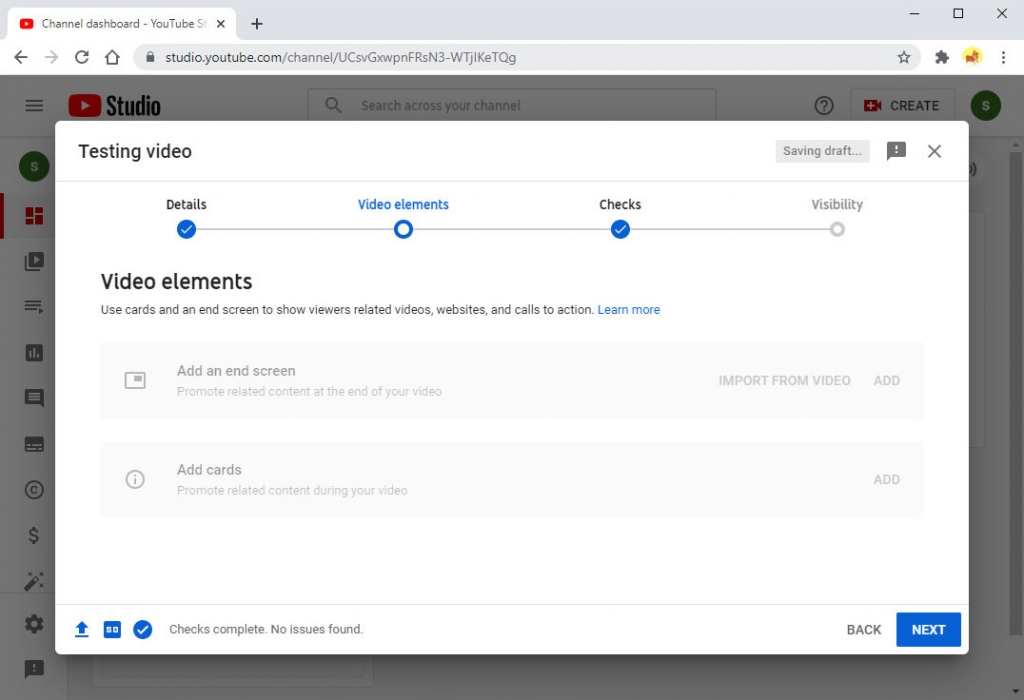
Passo 7. Controlli. YouTube controllerà il tuo video per eventuali problemi di copyright. Se non viene rilevato alcun problema, passare all'icona AVANTI.
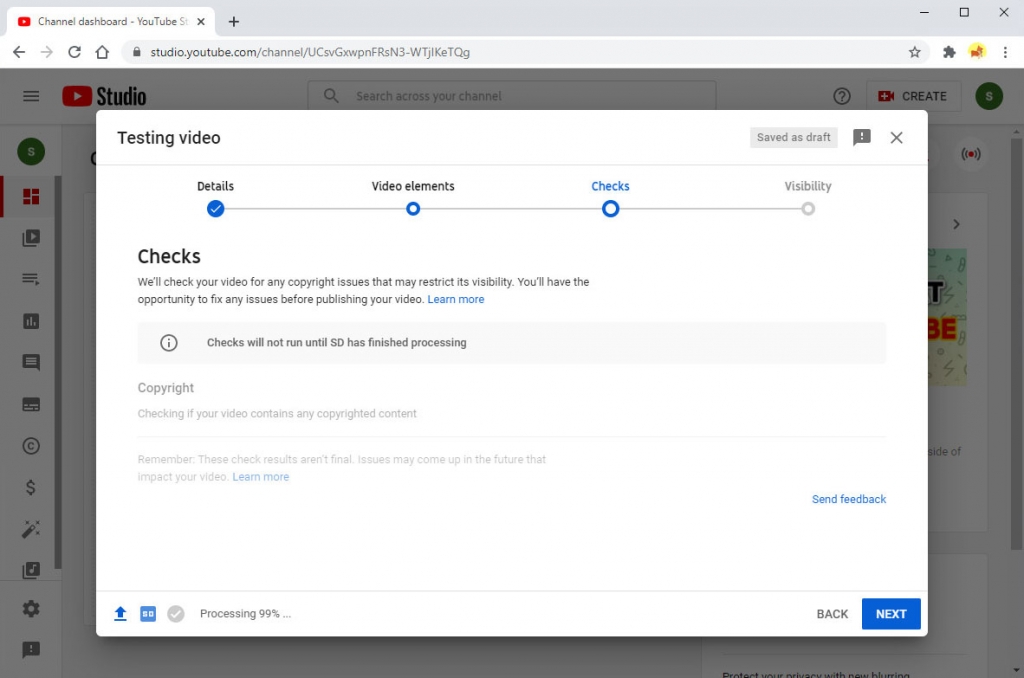
Passo 8. Ora puoi impostare la visibilità del video con le opzioni "Salva o pubblica" o "Programma". Per l'opzione "Salva o pubblica", è necessario selezionare ulteriormente Pubblico, Non in elenco o Privato.
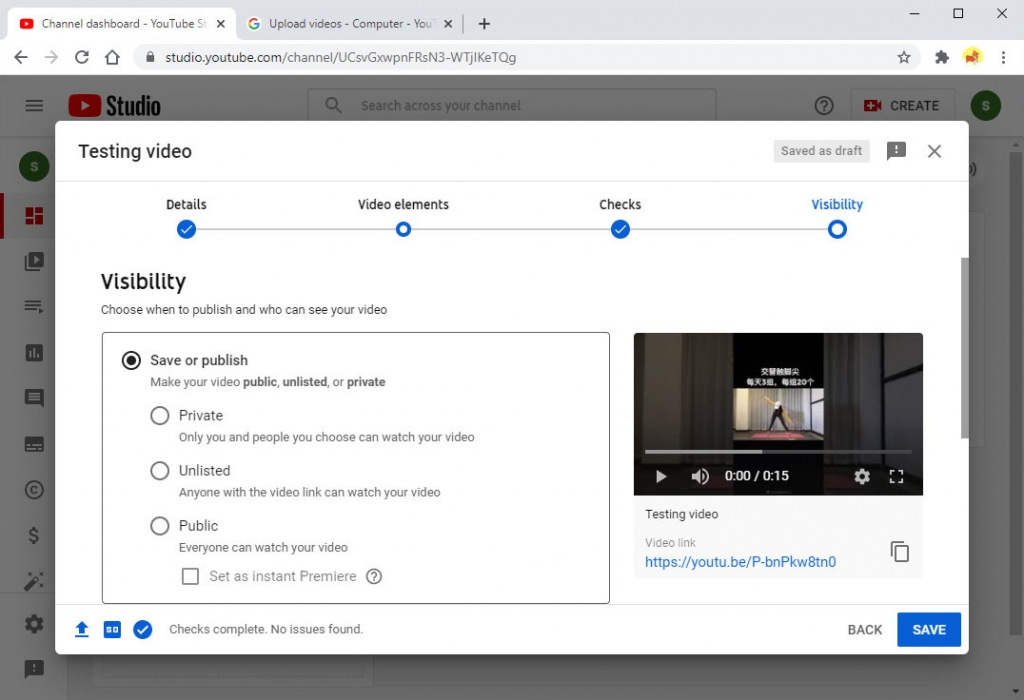
Passo 9. Ora fai clic sull'icona blu nell'angolo in basso a destra per caricare il video su YouTube.
Come caricare un video su YouTube da iMovie?
Puoi seguire i passaggi seguenti per caricare un video su YouTube da iMovie su Mac.
Passo 1. Avvia iMovie e tocca il video che desideri caricare. Quindi fare clic sull'icona di esportazione nell'angolo in alto a destra.
Step2. Nel menu a discesa, premi l'icona di YouTube.
Passo 3. Viene visualizzato un menu a comparsa ed è richiesto l'accesso utente a YouTube. Quindi puoi modificare il titolo, la descrizione, i tag, le soluzioni e le impostazioni sulla privacy. Una volta fatto tutto questo, seleziona Avanti.
Passo 4. Leggi i Termini di servizio e fai clic su "Pubblica".
Ora il tuo video inizierà a caricarsi su YouTube. Una volta terminato, verrà visualizzata una notifica nell'angolo in alto a destra dello schermo del computer.
Parte 3. Scarica i video di YouTube sui tuoi dispositivi
YouTube ti consente non solo di caricare video, ma anche di riprodurre in streaming video di ogni tipo. A volte potresti scoprire che i video caricati da altri meritano di essere visti più di una volta. In questo caso, ti consiglierei di salvare i video di YouTube sul tuo dispositivo.
Perché dovremmo scaricare i video di YouTube? A volte i video verranno rimossi dagli autori del caricamento. E potresti non riuscire a riprodurre il video a causa di errori di YouTube come nessun suono su YouTube, Errore YouTube 400, Errore di riproduzione di YouTube, Schermo nero di YouTube, ecc.
Pertanto, è necessario scaricare i video di YouTube.
Per portare a termine questo lavoro, hai bisogno di un potente downloader di video chiamato DoremiZone Video Downloader Pro. Ti aiuta a scaricare i video di YouTube su MP4 in alta qualità come 1080p, 2K e persino 4K. Inoltre, puoi anche convertire YouTube in MP3 320kbps con solo 1 clic.
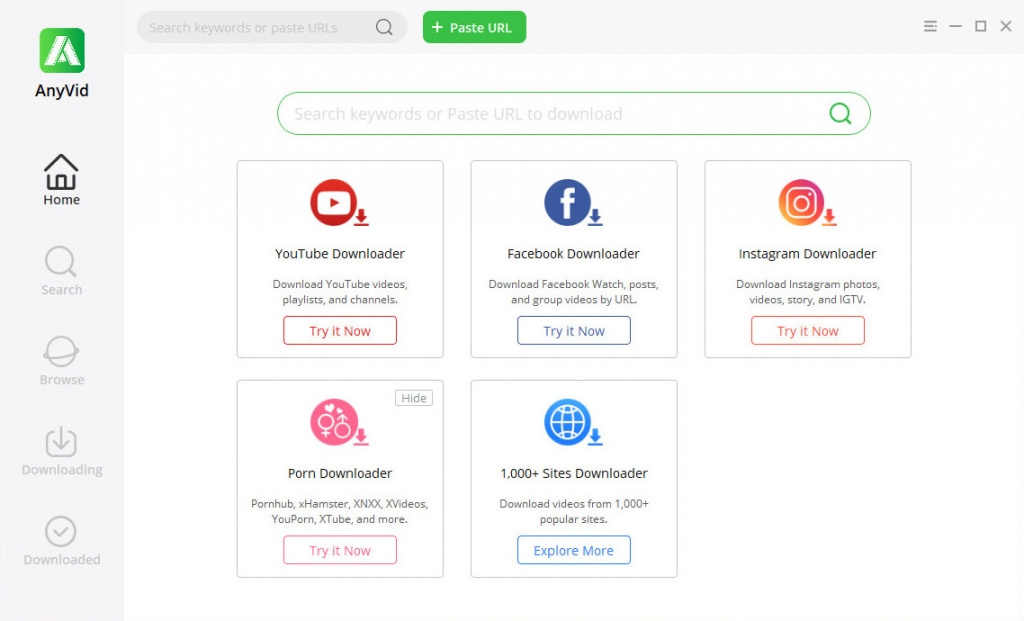
DoremiZone Video Downloader Pro dispone di un motore di ricerca intelligente. Pertanto, puoi cercare video di YouTube con URL, titolo del video, artista o altro. E scarica questi video in batch.
DoremiZone Video Downloader Pro offre una velocità di download 3 volte più veloce. E non sopporti annunci irritanti.
Così, come puoi scaricare i video di YouTube? per guardare offline?
I passaggi per il download sono semplicissimi. Prima di iniziare, installa DoremiZone Video Downloader Pro sul tuo PC, Mac o Android. Questo eccellente downloader di YouTube è privo di qualsiasi codice dannoso.
Downloader video Doremi
Scarica video HD da oltre 1,000 siti
- per Windows 10/8/7
- per macOS 10.13+
- per Android
Passo 1. Copia il link del video da YouTube e incollalo nella barra di ricerca di DoremiZone Video Downloader Pro. E fai clic sull'icona di ricerca.
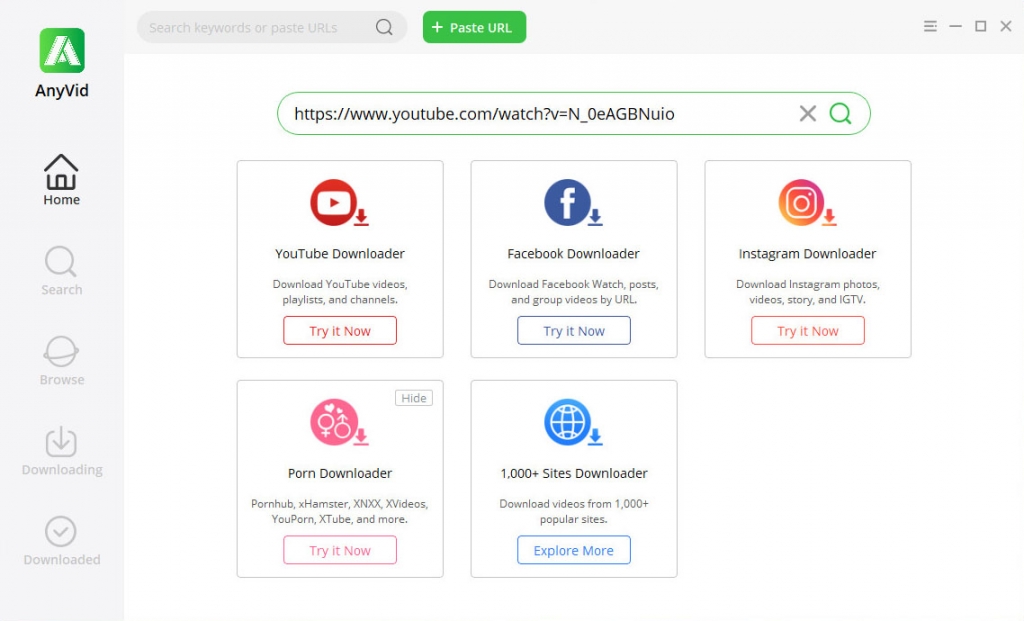
Passo 2. Fare clic sull'icona MP4 per scaricare istantaneamente i video di YouTube. Puoi anche ottenere più opzioni video HD.
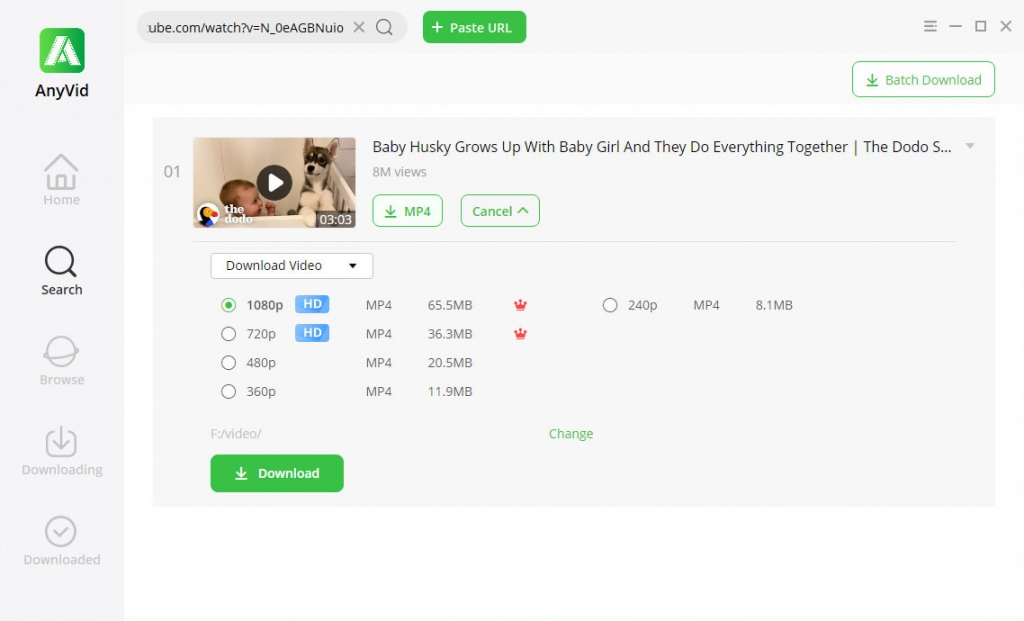
Conclusione
Come caricare un video su YouTube? I passaggi sono dritti fintanto che segui le guide sopra menzionate. Tuttavia, tieni presente che il video che hai caricato non deve contenere alcun contenuto protetto da copyright.
Se vuoi scaricare video da YouTube, DoremiZone Video Downloader Pro torna utile. Ti consente di scaricare video da YouTube, Facebook, Instagram e altri oltre 1,000 siti. E la velocità di download è del 300% più veloce di altre.
Dagli Un colpo!
Downloader video Doremi
Scarica video HD da oltre 1,000 siti
- per Windows 10/8/7
- per macOS 10.13+
- per Android
Domande frequenti
Come carichi i video su YouTube dal tuo iPhone?
1. Esegui l'app YouTube sul tuo iPhone. E tocca l'icona della fotocamera in alto. 2. Scegli un video e seleziona un video esistente dal rullino fotografico. 3. Usa i miglioramenti per modificare il tuo video.4. Tocca AVANTI e aggiungi i dettagli del video. 5. Scegli il tuo pubblico. E tocca Carica per completare il lavoro.
Come faccio a caricare un video dal mio computer?
1. Visita il sito web di YouTube sul tuo computer, fai clic sul tuo avatar e scegli YouTube Studio.2. Segui le istruzioni per creare un canale YouTube. Quindi fai clic su Avanti e vai alla dashboard del canale.3. Fare clic su CARICA VIDEO e trascinare i file video.4. Aggiungere i dettagli del video e fare clic su AVANTI.5. Aggiungi elementi video e fai clic su AVANTI.6. YouTube controllerà se il video contiene problemi di copyright. Se non lo trovi, puoi andare avanti.7. Seleziona la visibilità e carica il video su YouTube.
Qual è il momento migliore per caricare un video su YouTube?
Secondo l'indagine, il momento migliore per caricare un video su YouTube è dalle 2:4 alle 10:11 EST nei giorni feriali e dalle XNUMX:XNUMX alle XNUMX:XNUMX EST nei fine settimana.
Articoli Correlati
- Modi per risolvere YouTube continua a bloccarsi per tutte le piattaforme
- Come guardare i video soggetti a limiti di età su YouTube [lavoro al 100%]
- Le 5 migliori soluzioni per l'errore interno del server di YouTube 500
- YouTube Slow | Come risolverlo e goderti la visione di YouTube
- Correggi la riproduzione automatica di YouTube che non funziona con 8 metodi utili
- Semplici modi per trovare e guardare i video di YouTube eliminati
- [Risolto] Come abilitare facilmente i video lunghi su YouTube
- Correggi l'errore 400 di YouTube su Chrome e Android [Guida migliore]
- Il filtro di ricerca di YouTube non funziona? Correzioni realizzabili al 100%
- Come sbloccare facilmente i video di YouTube? [Guida aggiornata]
Potresti anche essere interessato a questi argomenti